Cómo mandar un mensaje de texto por Gmail
Esta herramienta funciona como una aplicación de mensajería instántanea.
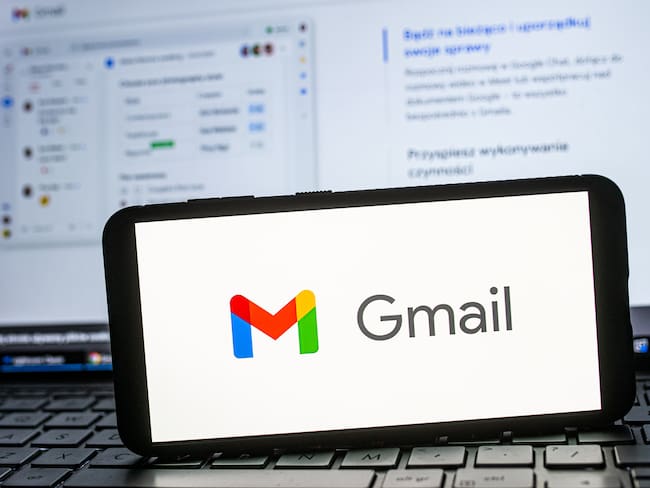
Google Gmail logo - Getty Images / SOPA Images
Gmail es un servicio de correo electrónico gratuito proporcionado por Google. Es uno de los servicios de correo electrónico más populares y ampliamente utilizados en todo el mundo.
Con Gmail, los usuarios pueden crear una cuenta de correo electrónico personalizada con el dominio “@gmail.com”.
Leer más
Gmail ofrece una amplia gama de características y funcionalidades que lo hacen muy popular. Algunas de estas características incluyen una interfaz de usuario intuitiva y fácil de usar, una amplia capacidad de almacenamiento de correo electrónico, herramientas de búsqueda avanzadas que permiten encontrar mensajes rápidamente, filtros de correo no deseado y una bandeja de entrada organizada que clasifica los mensajes automáticamente en diferentes categorías.
Además, Gmail se integra con otros servicios de Google, como Google Drive y Google Calendar, lo que facilita la administración de correos electrónicos, archivos adjuntos y eventos en un solo lugar. Con su accesibilidad desde cualquier dispositivo con conexión a Internet, Gmail permite a los usuarios mantenerse conectados y administrar su comunicación de manera eficiente y conveniente.
Sin embargo, muchos usuarios aún no conocen todas las funciones que ofrece la plataforma en su totalidad. El sitio web Google Voice puede ser usado para enviar mensajes de texto a uno o más números de teléfono.
La aplicación también aclara que los mensajes de texto de más de 160 caracteres que se envíen a un número que no sea de Google Voice se dividirán en varios mensajes. Cabe aclarar que no se pueden mandar mensajes de texto a números de código corto de cinco o seis dígitos.
Si quiere saber cómo mandar mensajes de texto a través de esta herramienta siga este paso a paso.
- En un computador vaya a voice.google.com.
- Abra la pestaña ‘Mensajes Pestaña Mensajes’.
- En la parte superior haga clic en ‘Enviar un mensaje’.
- Introduzca el nombre o el número de teléfono de un contacto.
- Si desea crear un mensaje de rgupo, añada más nombres o números de teléfono, podrá agregar hasta 7 personas. Los mensajes de grupo pueden tener como máximo ocho participantes, incluido el remitente.
- Escriba el mensaje en la parte inferior y haga clic en ‘Enviar’.
- Puede añadir una imagen a su mensaje, haga clic en ‘Seleccionar imagen’. Si envía una imagen de más de 2MB se enviará como archivo más pequeño. No obstante, los gifs de más de 2MB no se enviarán.
Recibir mensajes de texto
Puede recibir mensajes de texto de cualquier parte del mundo. Algunos sitios web, como los bancos o los servicios de suscripción, no envían mensajes de texto a los números de Google Voice. En esos casos, es posible que tengas que usar el número de tu operador de telefonía móvil.
- En su computador, vaya a voice.google.com.
- Abra la pestaña Mensajes Pestaña Mensajes. Los mensajes sin leer aparecen en negrita.
- Si no recibe un mensaje de texto que espera, verifique si se marcó como spam. Arriba a la izquierda, haz clic en Menú Menú y luego Spam.
Responder mensajes de texto
- En su computador, vaya a voice.google.com.
- Abra la pestaña ‘Mensajes Pestaña Mensajes’.
- Haga clic en el mensaje de texto al que quiere responder.
- En la parte inferior, escriba su mensaje y haga clic en ‘Enviar’.
Si tiene más de un número de Voice, solo podrá enviar mensajes de texto desde su número principal. Si recibe un mensaje de texto en su segundo número, la respuesta se enviará desde el principal.




